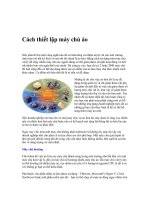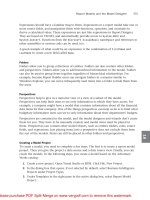Tài liệu Cách cài đặt Server VMware ESXi4 pptx
Bạn đang xem bản rút gọn của tài liệu. Xem và tải ngay bản đầy đủ của tài liệu tại đây (286.84 KB, 6 trang )
Cách cài đặt Server VMware ESXi4
Máy ảo phần mềm tạo ra một môi trường giữa hệ nền máy tính và
người dùng trong. Sau đây chúng tôi xin hướng dẫn các bạn cách cài
đặt máy chủ ảo VMware ESXi4.
Chuẩn bị
Trước khi bắt tay vào cài đặt, có một số vấn đề cần lưu ý về những điều kiện
tiên quyết, phần cứng của Server và phần mềm ESXi4. Yêu cầu cơ bản là
một CPU 64bit. Nếu bạn có CPU 32bit, bạn chỉ
có thể dùng bản 3.5.
Tiếp đến, bạn sẽ phài truy cập vào trang chủ của Vmware để đăng kí nhận
bản ESXi 4.0 miễn phí cùng với license key. Sau khi đăng kí xong, kích vào
ISO image để tải phần mềm về và tải license key của bạn ở trên cùng của
trang. Chú ý rằng nếu bạn đang sử dụng server của Dell hoặc IBM, bạn có
thể tùy biến file ISO dưới mục Optional Binaries. Khi đã tải xong file ISO
này, bạn phải ghi ra đĩa CD. Giờ đây, bạn
đã có thể bắt tay vào cài đặt.
Quá trình cài đặt
1. Chuẩn bị cho server
Trước khi cài đặt bất kì chương trình nào trên server, bạn nên chắc chắn rằng
bộ vi chương trình của máy chủ được cập nhật để có thể tiết kiệm thời gian
vào những lỗi có thể xảy ra. Tất cả những nhà sản xuất chính ngày nay
thường cập nhật cho BIOS và vi chương trình của mình.
Nếu hệ thống của bạn có RAID controller v
ới rất nhiều ổ đĩa, việc tiếp theo
bạn phải làm là cấu hình chúng thành một logical disk với công cụ bootable
utility. Sau đó, bạn sẽ phải đưa ra lựa chọn, bạn sẽ cấu hình RAID array (dãy
đĩa dư độc lập) như thế nào, dựa vào số lượng ổ đĩa mà bạn cài đặt. Từ 3 ổ
đĩa trở lên, bạn nên dùng RAID5 để có thể tối ưu hóa dung lượng. Nếu bạn
muốn chạy nhiều máy ảo trên dãy đĩa này thì bạn nên dùng RAID1+0.
2. Bắt đầu cài đặt
Để bắt đầu, bạn sẽ phải boot máy chủ với đĩa ESXi, như màn hình dưới đây:
Nhấn Enter để bắt đầu cài đặt. Tiếp đến, bạn phải đọc EULA một cách cẩn
thận rồi nhấn F11. Màn hình tiếp theo sẽ yêu cầu bạn chọn ổ đĩa mà bạn
muốn cài đặt ESXi lên. Dung lượng sẽ sử dụng cho file cài đặt này không
quá 2GB của ổ đĩa bạn chọn. Phần dung lượng còn lại sẽ được dùng để lưu
cơ sở dữ liệu củ
a máy ảo. Vì vậy, bạn không nên lo lắng khi đã tạo riêng
một ổ khi cài đặt chương trình này.
Highlight ổ đĩa bạn muốn rồi nhấn Enter để chọn nó. Ở màn hình tiếp theo,
chỉ cần nhấn F11 để bắt đầu quá trình cài đặt. Khi hoàn thành, chương trình
sẽ tự động cho đĩa CD ra rồi khởi động lại hệ thống. Nếu thứ tự boot đúng,
server sẽ tự boot file ESXi.
Nếu bạn có một server DHCP trong hệ thống mạng của mình và card mạng
của server ESX được kết nối, máy chủ sẽ tạo địa chỉ IP một cách tự động.
Tiếp đến, nhấn F2 để cấu hình hệ thống:
Điều đầu tiên bạn nên làm là đặt mật khẩu. Chọn Configure Password rồi
điền mật khẩu vào đó. Tiếp đến, bạn cần phải cấu hình quản lý mạng. Kích
vào configure management network và điền một địa chỉ IP tĩnh cùng với
các thông tin về hệ thống mạng của bạn.
DNS và vSphere/ESXi
Thật dễ dàng khi lần đầu tiên cấu hình server ESXi, bạn có thể lờ đi cài đặt
DNS và ch
ỉ cần sử dụng địa chỉ IP để nhận dạng máy chủ của mình. Điều
này được chấp nhận nếu nó là một máy chủ đơn. Tuy nhiên, nếu bạn muốn
quản lý máy chủ này từ máy chủ vSphere vCenter, bạn sẽ cần đến sự hỗ trợ
của DNS, nhất là khi bạn muốn cài đặt High Availability. Điều này sẽ giúp
bạn tránh khỏi lỗi HA agent failed to configure this node khi bạn cố gắ
ng
bật High Availability trên máy của mình. Khi cấu hình management
network settings, điền tên cho DNS và điền địa chỉ IP cho máy chủ DNS.
Nhớ rằng nếu bạn đang sử dụng server DNS trên hệ điều hành Windows, chỉ
cần chấp nhận các điều khoản của DNS registrations từ máy chủ là có thể
cấu hình thành công.
Kết luận
Xin chúc mừng bạn. Giờ đây, bạn đã có một máy chủ ESXi. Như bạn có thể
thấy, cách triển khai cũng rất đơn giản và nhanh chóng. Có thêm một máy
chủ giúp bạn có thêm dung lượng hoặc thay thể
một máy chủ hỏng. Kể từ
khi ESXi hypervisor cung cấp không gian ảo chuẩn, bạn không cần phải lo
tới máy chủ mà bạn đang triển khai (cùng với những linh kiện đi kèm). Giờ
đây, máy chủ ảo của bạn đã sẵn sàng chạy ngay khi ESXi hoạt động.